Содержание:
Существуют специальные программы для создания постеров и баннеров. Они очень похожи на графические редакторы, но при этом имеют свои уникальные функции, которые и делают их софтом, пригодным для работы с плакатами. Сегодня мы подробно разберем подобную программу Posteriza. Рассмотрим ее возможности и расскажем о достоинствах и недостатках.
Главное окно
Рабочая область условно разделяется на две зоны. В одной находятся все возможные инструменты, они рассортированы по вкладкам, и их настройки. Во второй — два окна с видом проекта. Элементы доступны к изменению в размере, но их нельзя транспортировать, что является небольшим минусом, поскольку такое расположение может не устраивать некоторых пользователей.
Текст
Вы можете добавить надпись на свой постер, используя данную функцию. Программа включает в себя набор шрифтов и их подробную настройку. Для заполнения даны четыре строки, которые потом будут перенесены на плакат. Кроме этого, можно добавить и настроить тень, изменить цвет. Используйте рамку для надписи, чтобы выделить ее на изображении.
Фото
Posteriza не имеет встроенных фонов и различных изображений, поэтому их придется подготовить заранее, а уже после добавлять в программу. В данном окне доступна настройка отображения фотографии, редактирование ее расположения и соотношений сторон. Стоит обратить внимание, что нельзя добавлять в один проект несколько изображений и работать со слоями, поэтому придется делать это в каком-нибудь графическом редакторе.
Читайте также: Программы для редактирования фотографий
Добавление рамки
Для добавления различных рамок выделена специальная вкладка, где присутствуют подробные настройки. Вы можете выбрать цвет рамки, редактировать ее размер и форму. Кроме этого доступны еще несколько параметров, например, показ заголовков и линий разреза, что используется редко.
Редактирование размера
Далее стоит уделить немного времени размеру проекта. Это очень важно, если вы собираетесь отправлять его в печать. Настройте ширину и высоту страниц, выберите активный принтер и проверьте выбранные параметры. Поскольку размер проекта может быть большим, он будет распечатан на нескольких листах A4, это стоит учитывать при оформлении, чтобы все получилось симметрично.
Просмотр плаката
Ваш проект отображается здесь в двух окнах. В верхнем находится разбивка на листы А4, если изображение имеет большой размер. Там можно перемещать плиты, если они разбились неправильно. В нижней части находится более детальная информация – просмотр отдельной части проекта. Это необходимо для просмотра соответствий рамок, вставок текста и других целей.
Достоинства
- Программа распространяется бесплатно;
- Присутствует русский язык;
- Удобная разбивка проекта на части.
Недостатки
- Отсутствие возможности работать со слоями;
- Нет встроенных шаблонов.
Смело можно использовать Posteriza, если уже есть готовый плакат больших размеров и его нужно подготовить к печати. Для создания каких-то крупных проектов данная программа не подходит, поскольку не имеет необходимых функций для этого.
Скачать Posteriza бесплатно
Загрузить последнюю версию программы
 lumpics.ru
lumpics.ru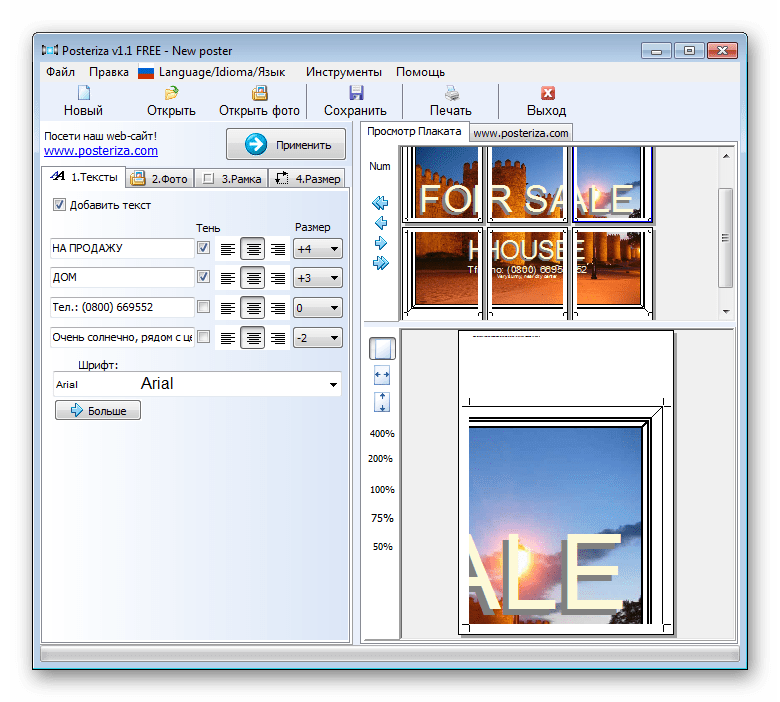

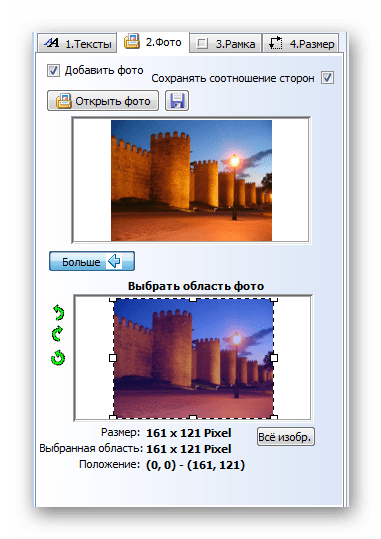
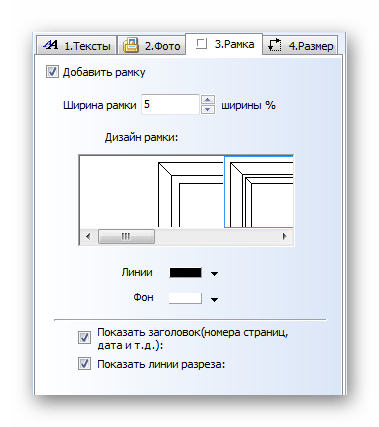
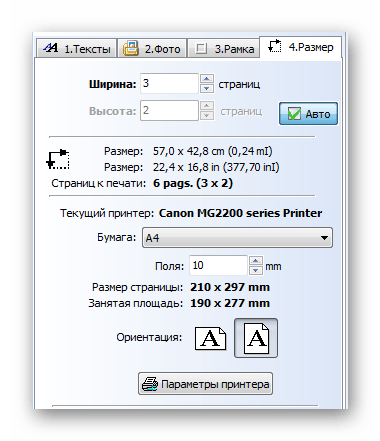
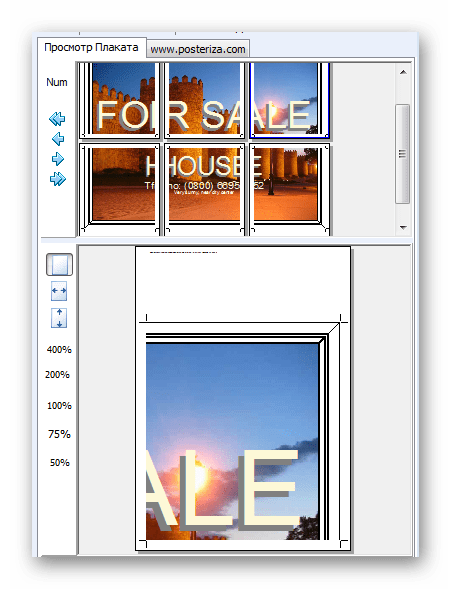







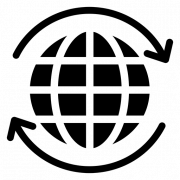
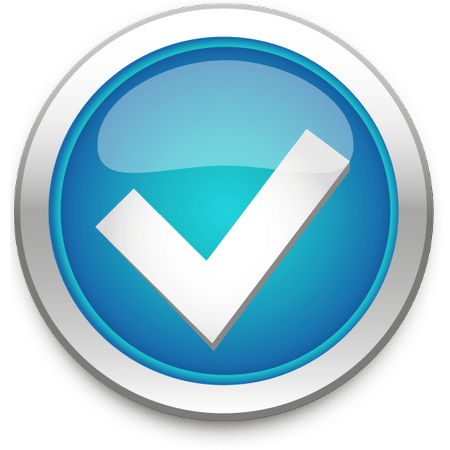
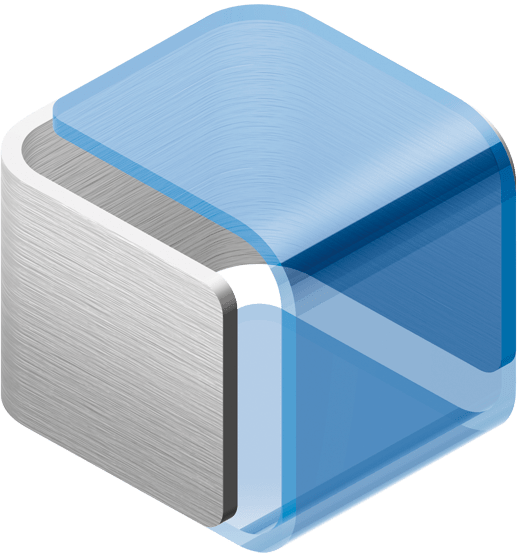
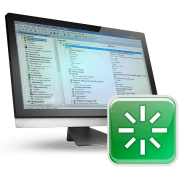

Здравствуйте! Спасибо за подробное описание с фото. Вы мне очень помогли!